Androidstudio SVN安裝與使用
原文地址:https://www.cnblogs.com/whycxb/p/9100725.html
概述
在AndroidStudio中開發版本控制,除了Git就是SVN,和Eclipse不同,Android Studio沒有提供單獨的外掛,只能和SVN客戶端關聯使用。
SVN客戶端的下載安裝
下載
下載地址:https://tortoisesvn.net/downloads.html
注意:在下載頁的下面,有不同的語言包,可以選擇下載一箇中文語言包。下載完成後,點選安裝 TortoiseSVN 與 LanguagePack語言包 進行安裝即可。


安裝
安裝SVN時必須安裝command line 功能,只有安裝帶有 command line 功能的 SVN 客戶端,AndroidStudio才能使用。安裝SVN時需要使用者自定義選擇 command line ,預設是不會自動安裝的。



剩下的就是更改安裝目錄,一路Next。在這裡就不多講了。
Android Studio關聯SVN客戶端
SVN安裝完成後,開啟 Android Studio 中的Subversion配置面板(File——Setting...——Version Control——Subversion):
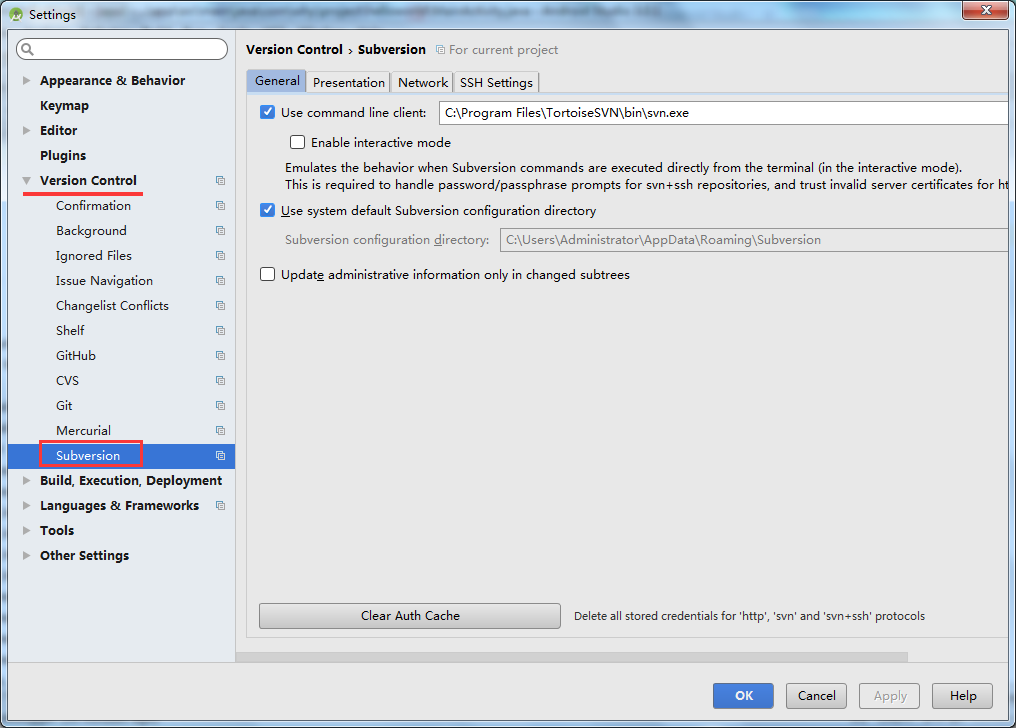
配置SVN的路徑
選中Use Command Line Client ,選擇瀏覽到你本地安裝 TortoiseSVN 的 svn.exe 檔案路徑:

如果輸入框最右側有個瀏覽的按鈕沒有顯示出來,那麼滑動底部的滾動條即可。
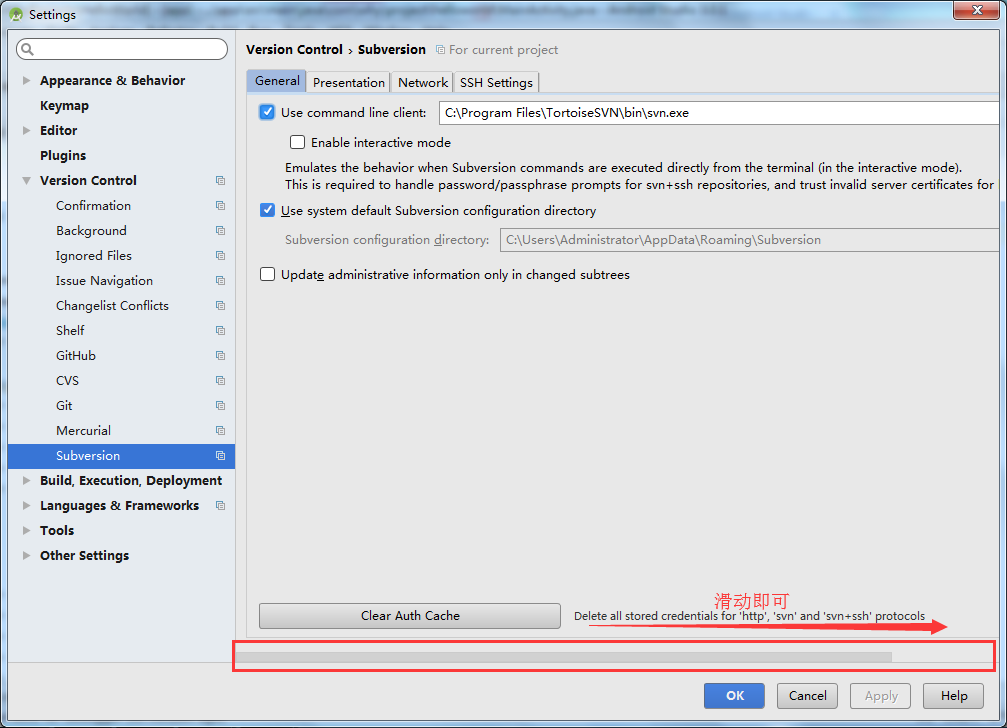
提交程式碼到SVN
新增忽略檔案
Android Studio建立的Android專案,必須先來新增要忽略的檔案,再上傳SVN,一般需要忽略以下內容:
-
.idea資料夾
-
.gradle資料夾
-
所有module中的build資料夾(build、app/build、baseLibrary/build等)
-
所有的.iml檔案
-
local.properties檔案
File——Settings...——Version Control——Ignored Files
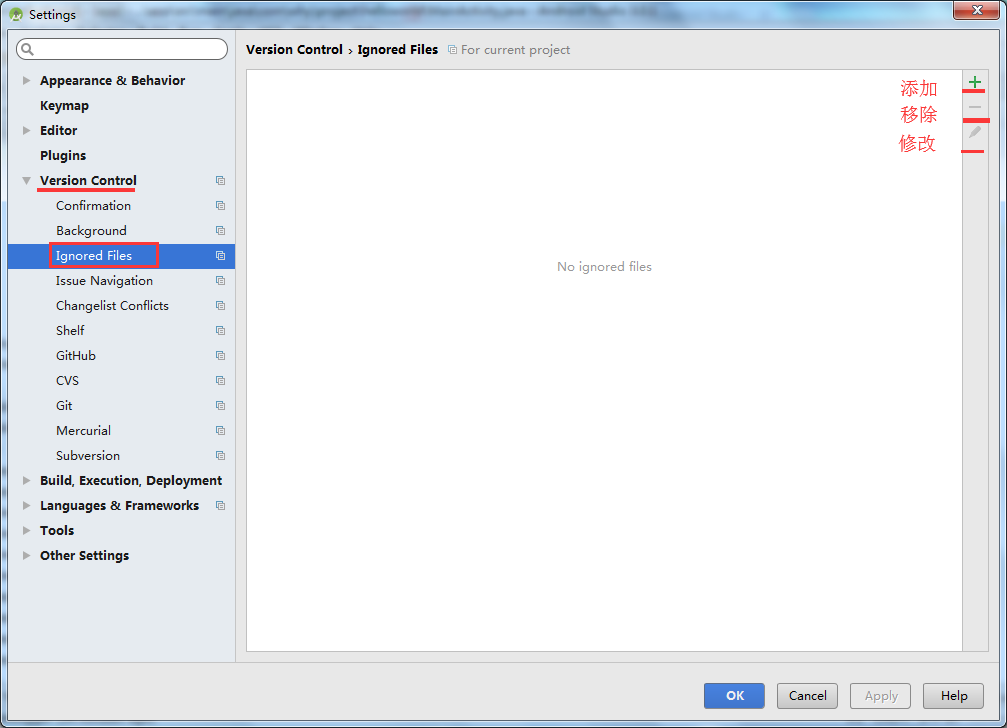
新增忽略的檔案
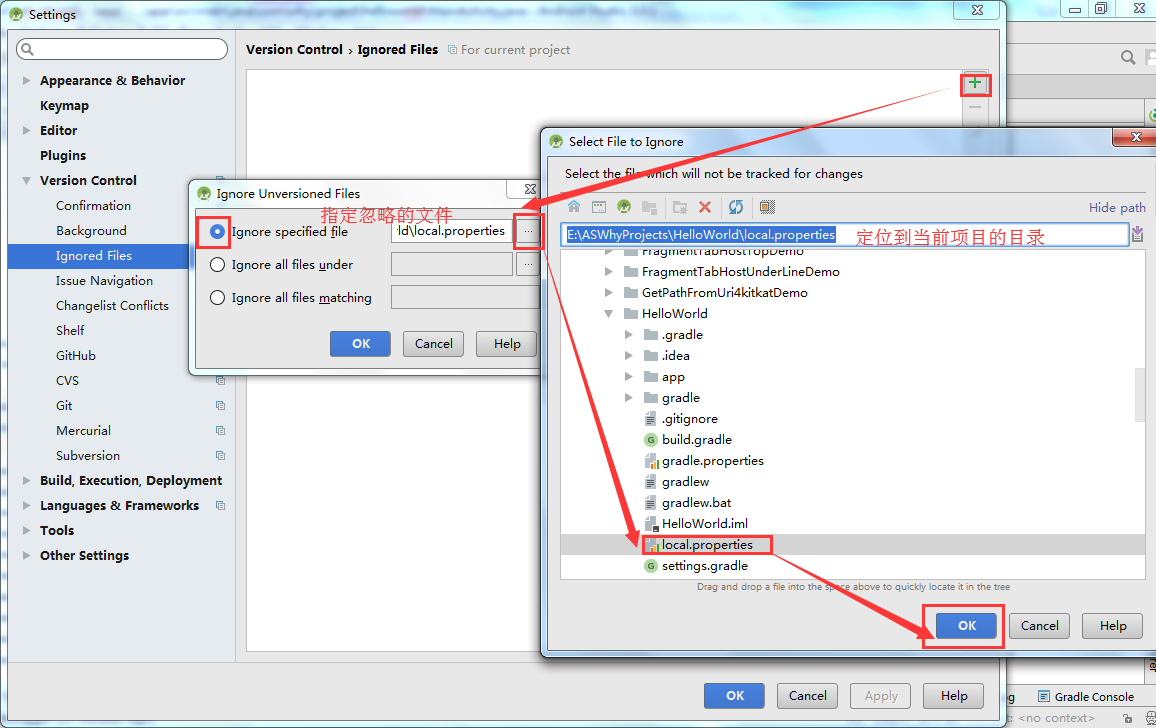
新增忽略的資料夾
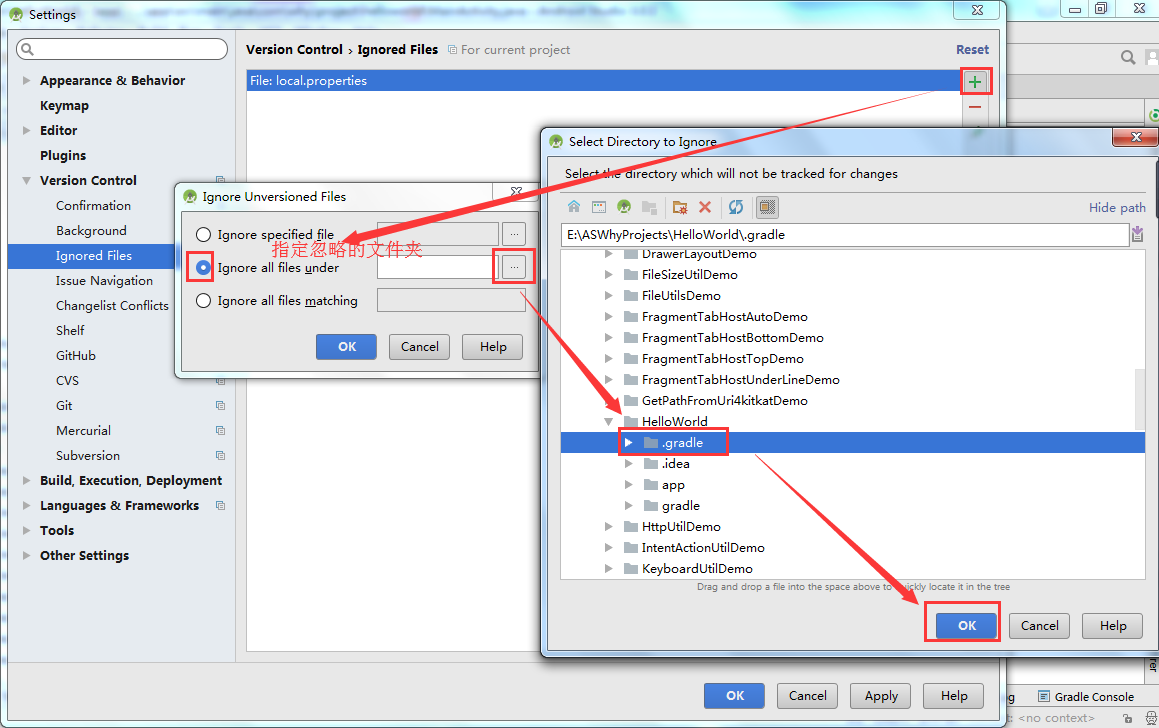
新增忽略的符合匹配規則的檔案
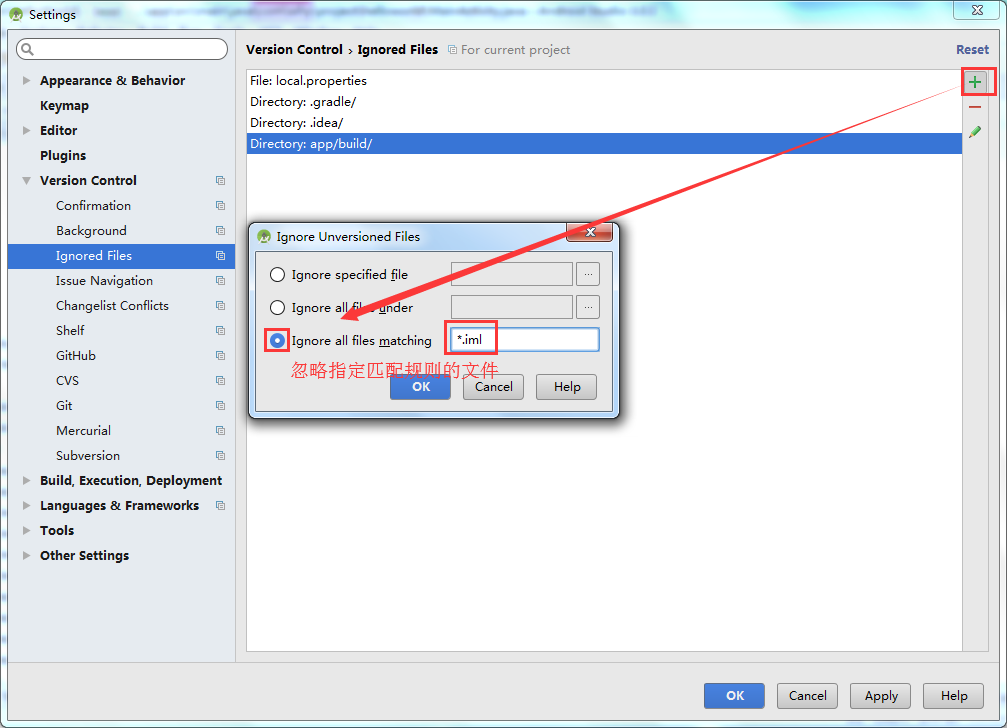
最終效果:Android Studio3.0.1版本新建的專案執行後不會顯示專案的build目錄了。所以跟低版本相比較,少了專案build目錄的忽略。
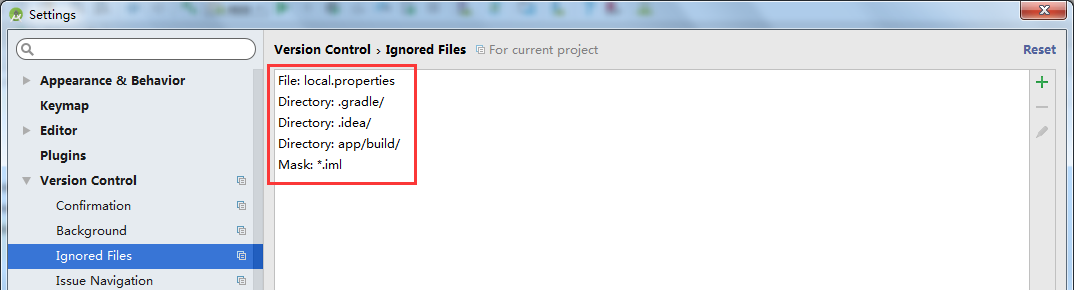
將專案同SVN伺服器關聯起來
此時只是將當前專案跟SVN伺服器的目錄關聯在一起,並沒有將專案提交到SVN伺服器上,需要在完成建立連線後再次提交專案到SVN伺服器。
VCS——Import into Version Control——Share Project(Subversion)
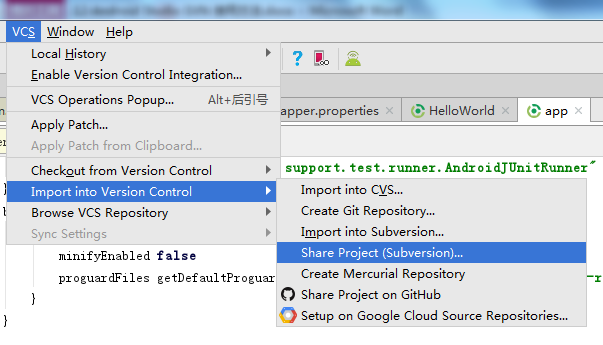

選擇要關聯的SVN地址及其他選項
在Define share target下
第一個選項是直接將整個檔案都放到trunk資料夾下,
第二個選項可以再trunk下建立你當前專案的資料夾,
第三個選項在專案資料夾下有建立了一個trunk資料夾,
因此建議使用第二種方式;
第一次關聯SVN伺服器,需要登入:
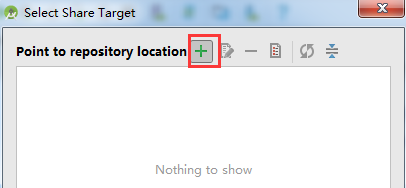


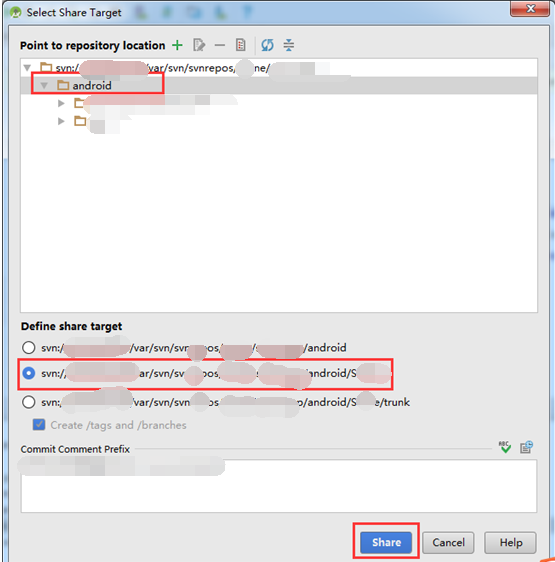
選擇SVN工作副本的格式化版本(jdk版本)
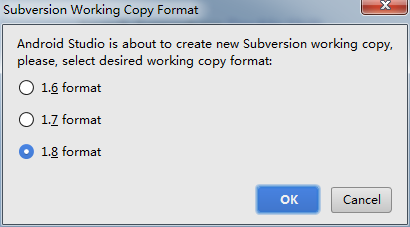
選擇1.6還是1.8?【網上一般說的是選擇1.8比較好,但是個人使用過程中,大部分是選擇1.6,可能和伺服器的svn版本(較低的話選擇1.6,較高的話選擇1.8)有關係吧】。
在這裡可以先選擇一個,如果上傳程式碼的時候出現了Android Studio的SVN Performing VCS Refresh/Commit 長時間不結束的問題,那麼則重新設定即可。

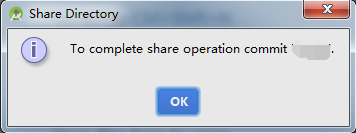
點選OK等待一會兒,就能建立本地專案同SVN伺服器的關聯了,成功後會自動重新整理本地的專案,待專案裡的忽略內容變成綠色的即表示已經成功了,如圖:
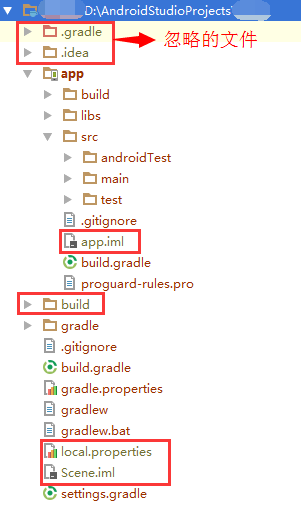
同時,操作欄出現的svn操作按鈕:提交、更新

此時點選VCS選單,出現了Subversion選項
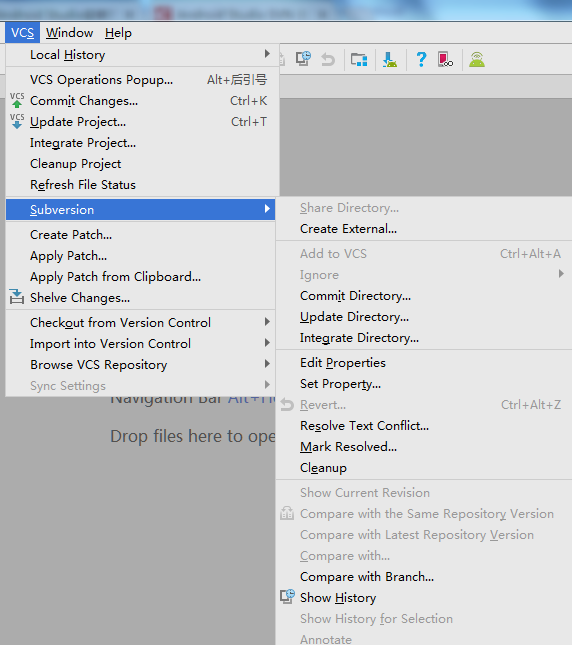
專案滑鼠右鍵,也出現了Subversion選項
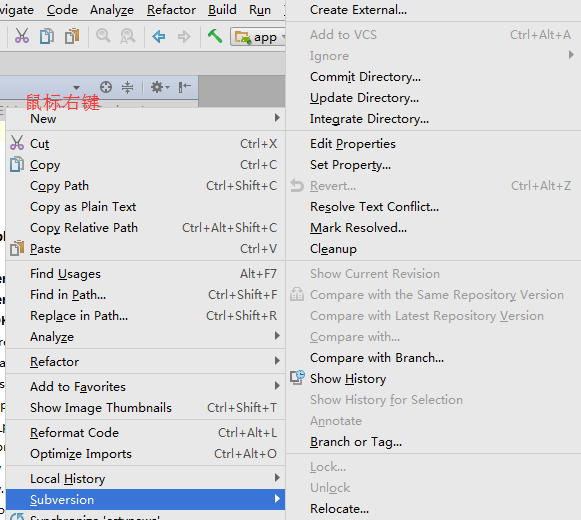
提交程式碼到svn伺服器
其實很簡單,只需點選SVN相關操作按鈕裡的commit就行了(上圖SVN相關操作按鈕左起第二個按鈕)


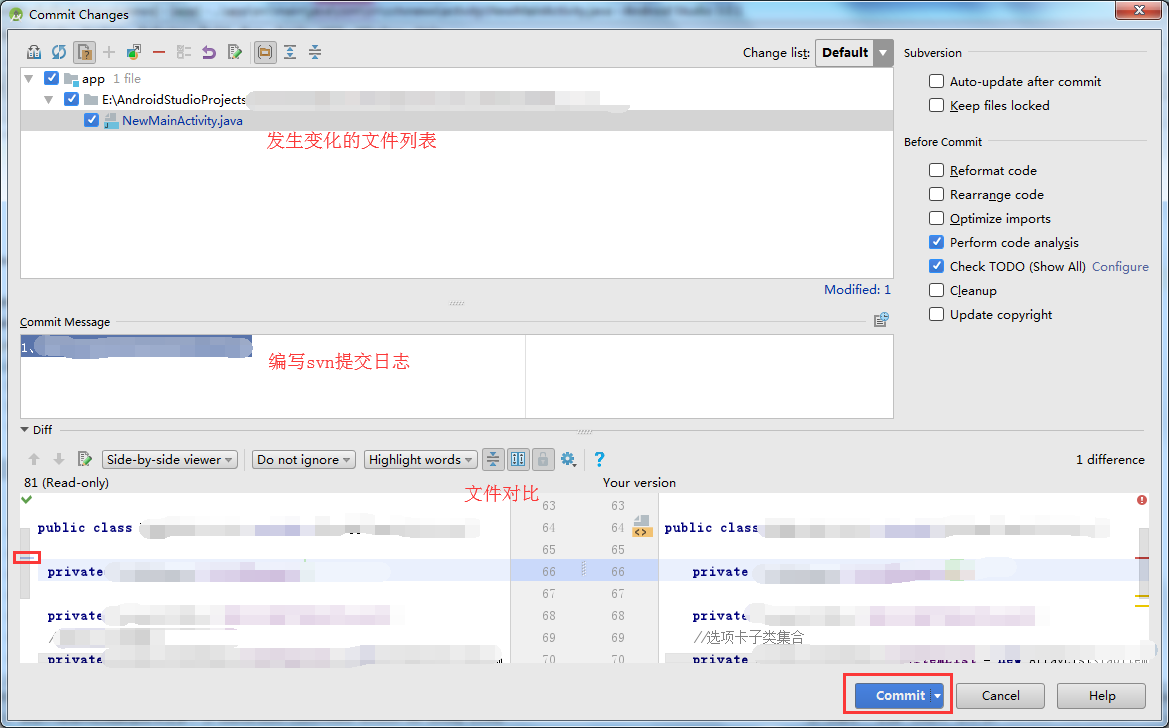
Android Studio會先對當前程式碼進程式碼分析,如果有錯誤或者警告會彈出如下的框,如果有錯誤衝突等需要解決後再提交,如果是警告可以忽略;
第一次將整個程式碼提交到SVN伺服器時時間有可能很長,請耐心等待,之後再建立專案時就不會這麼慢了。
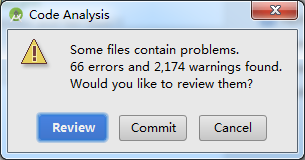 含有錯誤,不能提交!!
含有錯誤,不能提交!!
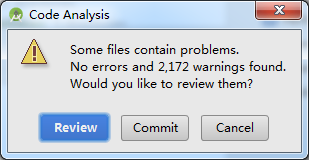 沒有錯誤,可以提交!!
沒有錯誤,可以提交!!
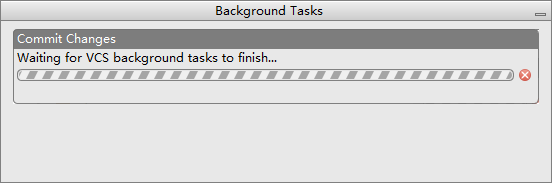
Checkout SVN上的專案
File——New——Project from Version Control——Subversion
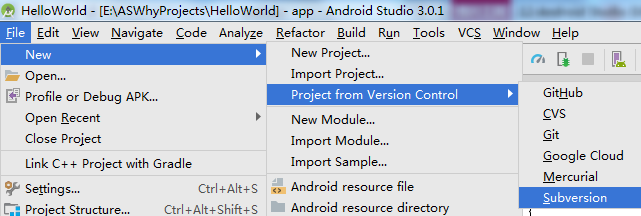
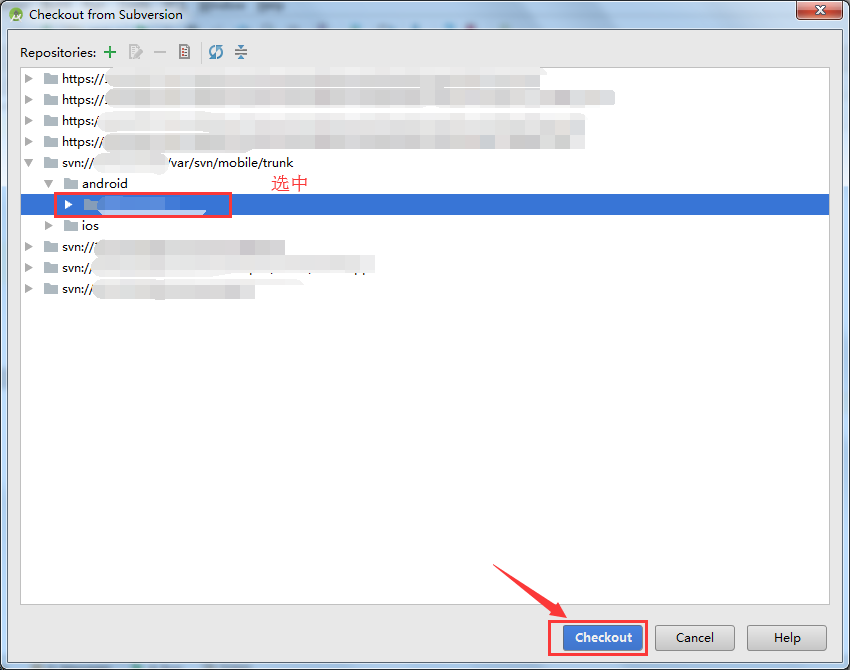
選擇本地目錄:

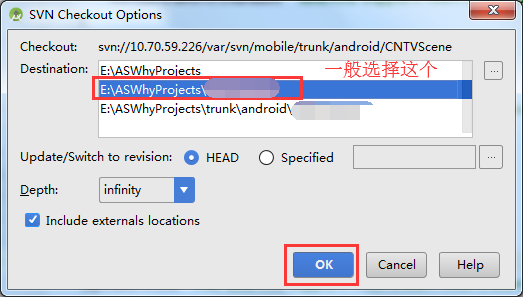
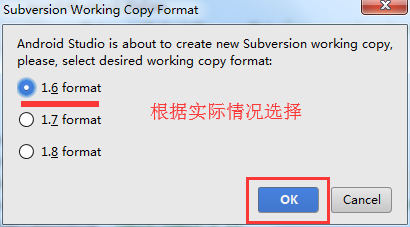
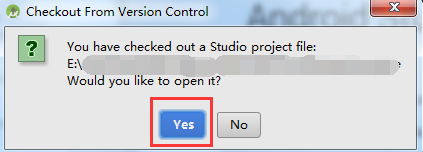
瀏覽SVN上的內容
VCS——Browse VCS Repository——Browse Subversion Repository
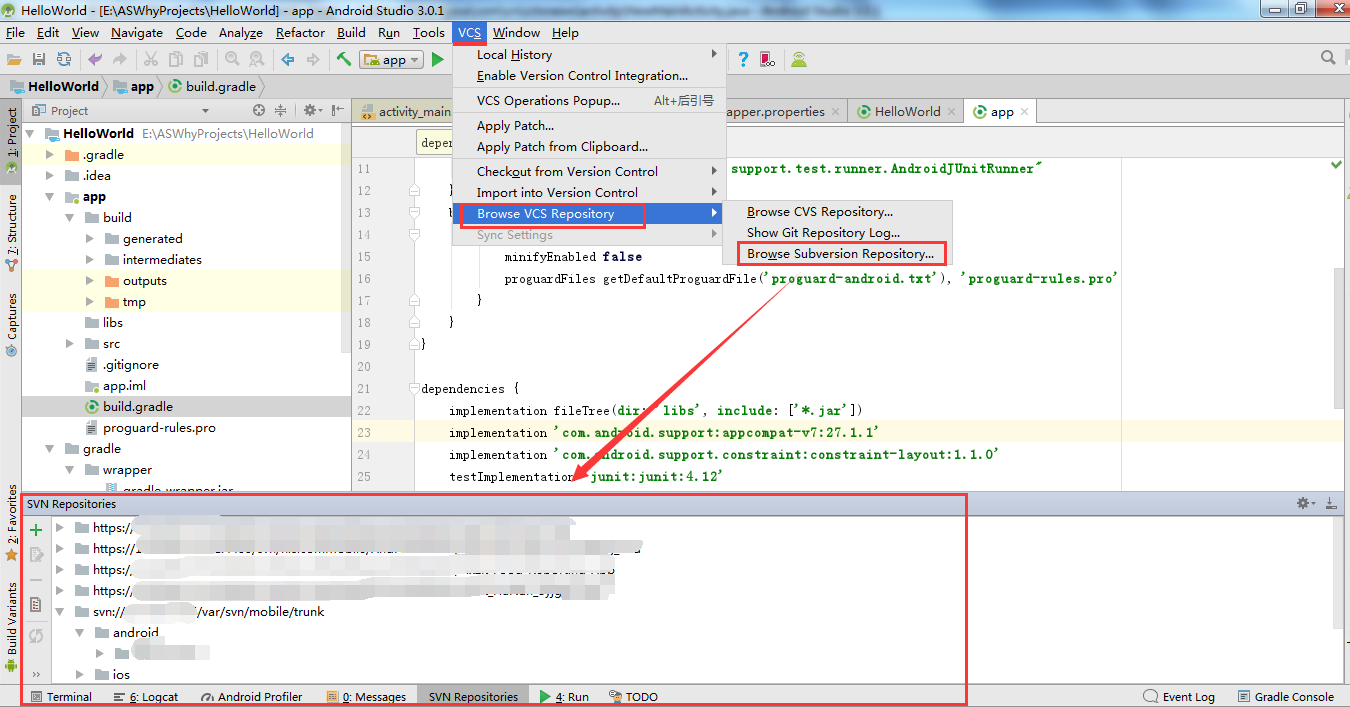
檢視svn的地址
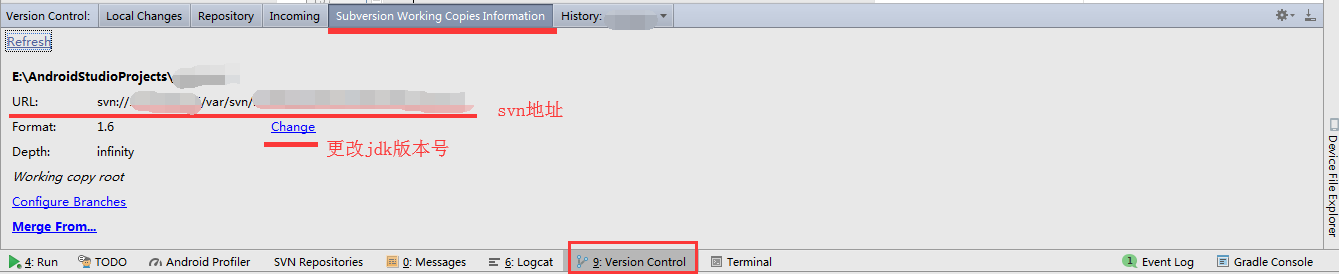
檢視svn提交日誌
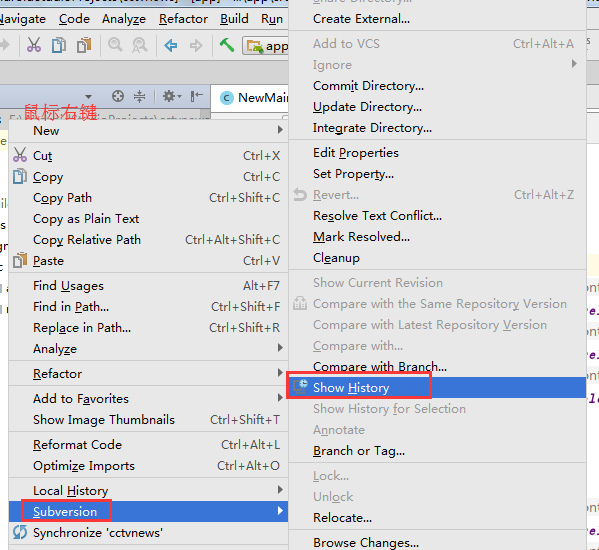
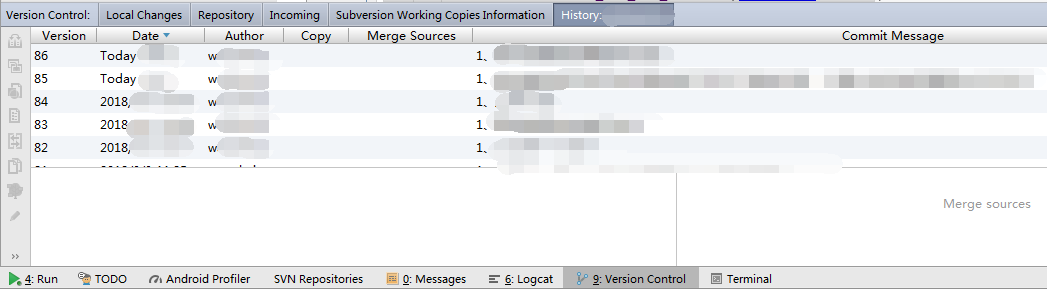
檢視svn提交日誌涉及的檔案
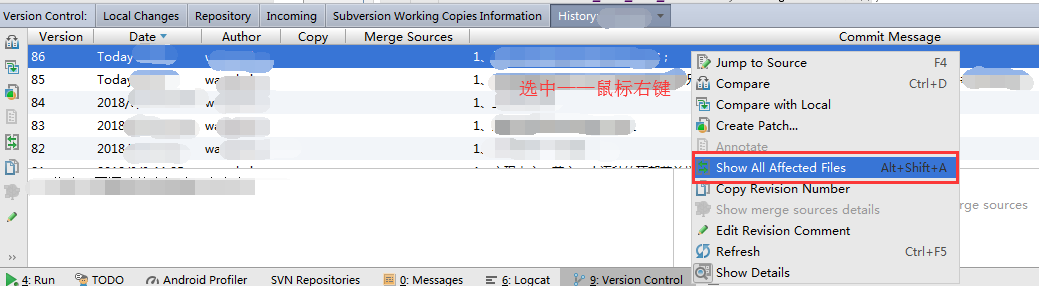
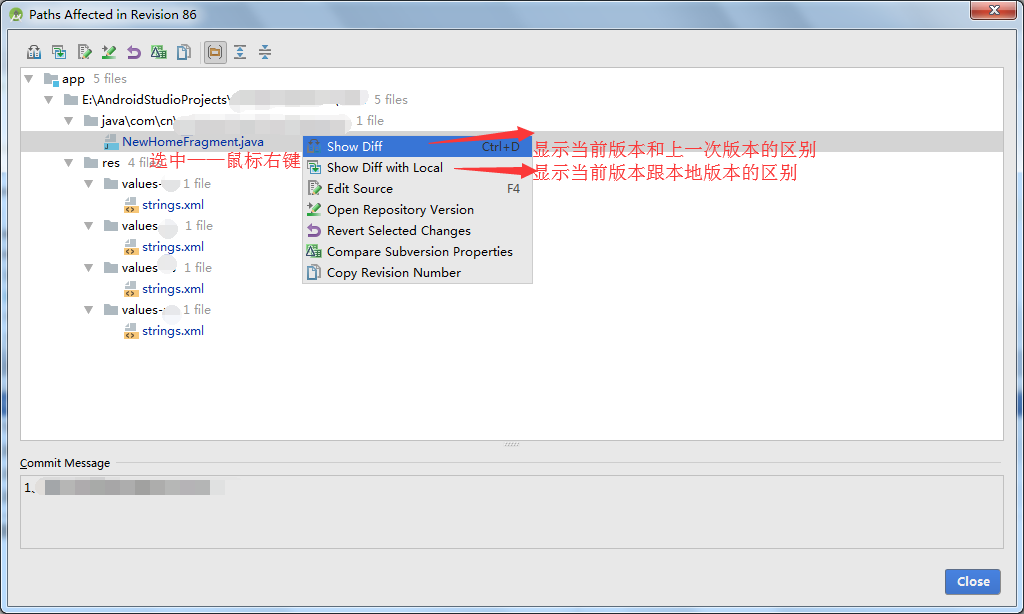
Android Studio取消與SVN的關聯/解決找不到Share Project(Subversion)的問題
當前專案關聯svn伺服器後,在VCS-->Import Into Version Control,會發現只有Import Into Subversion選項,並沒有Share Project(Subversion)這個選項。
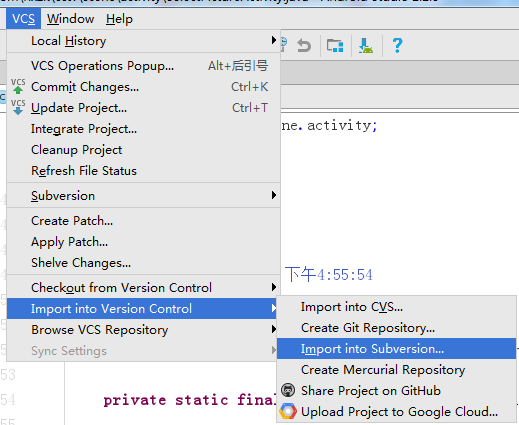
在Project模式下有個.idea資料夾,找到vcs.xml檔案,把裡面的vcs="svn"改為vcs=""
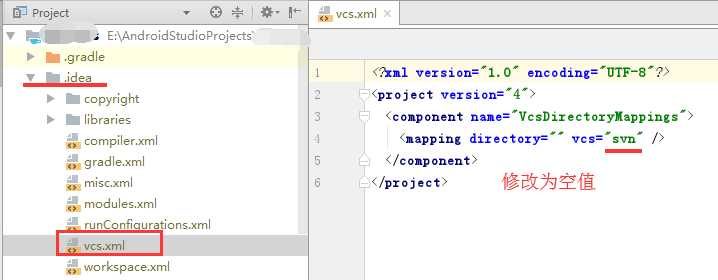
改完之後,會發現vcs.xml檔案已經消失了。
去硬碟的專案目錄中,把.svn檔案(此檔案為隱藏檔案)全部刪除。
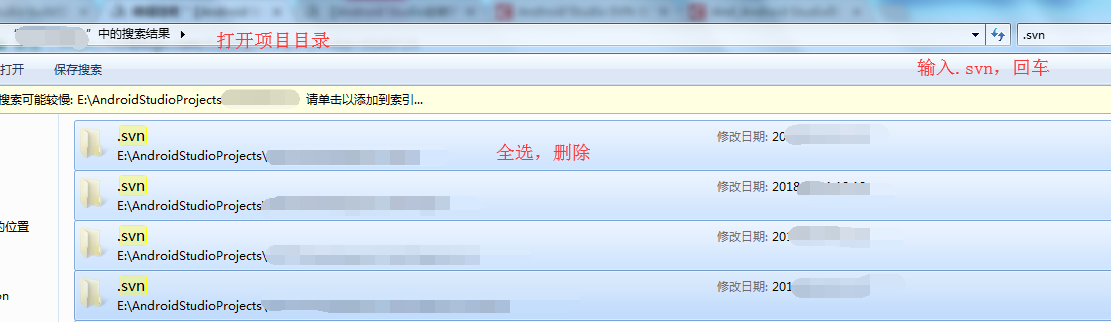
這時就會發現Share Project選項出來了。
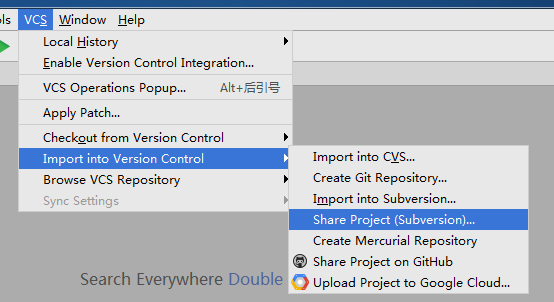
解決Android Studio的SVN Performing VCS Refresh/Commit 長時間不結束的問題
更換jdk版本即可。

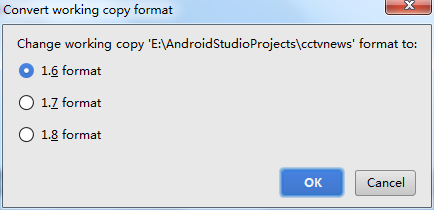
如果無法修改,那麼可以取消與SVN的關聯或者刪除本地硬碟的專案,重新checkout專案。
提交svn時AS對當前程式碼進程式碼分析提示的錯誤與警告
錯誤:方法的註釋中的引數名命名規則不嚴謹,不能使用系統自帶變數名,如:Date,date,assets
現象:

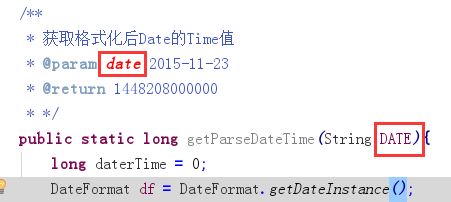
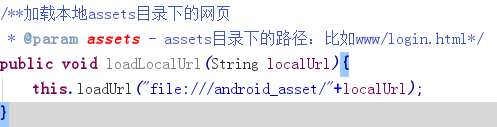
解決方案:換個名稱。
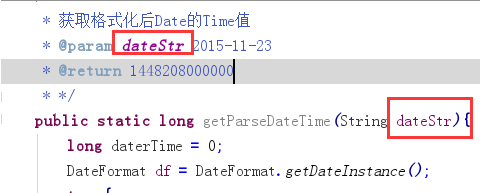
錯誤:方法名的註釋引數名和方法的實際引數名不一致
現象:

解決方案:保持一致即可。

錯誤:程式碼中控制顯示/隱藏只能使用View.VISIBLE,不能使用實際值
現象:



解決方案:換成常量值,將0或者1修改為View.VISIBLE或者View.GONE
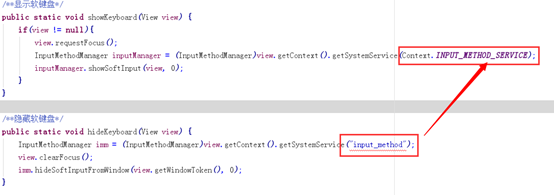
錯誤:Error:(128, 23) Expected resource of type id
現象:

解決方案:在報錯位置所在的類上面新增一句話@SuppressWarnings("ResourceType")
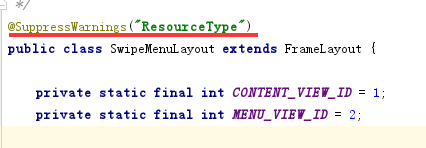
警告:類的註釋引數名是中文
現象:


解決方案:換成英文
